在日常生活中,我们经常会遇到需要在不同设备间传输图片的情况,对于拥有iPhone手机的用户来说,想要将手机中的照片传输至电脑进行浏览可能会稍显麻烦。通过Win10系统的蓝牙连接功能,我们可以轻松实现iPhone手机与电脑的连接,方便地浏览手机中的照片。接下来让我们一起来了解如何在电脑上查看苹果手机的图片吧。
Win10如何通过蓝牙连接iPhone手机浏览照片
方法如下:
1.首先用lighting数据线将iphone和windows10系统的电脑连接到一起,如下面图中所示:

2.这个时候手机上会弹出一个提示,询问你是否允许这台电脑读取手机上的文件。想要电脑正常浏览iphone上的图片。点击允许,然后手机和电脑保持正常连接即可。
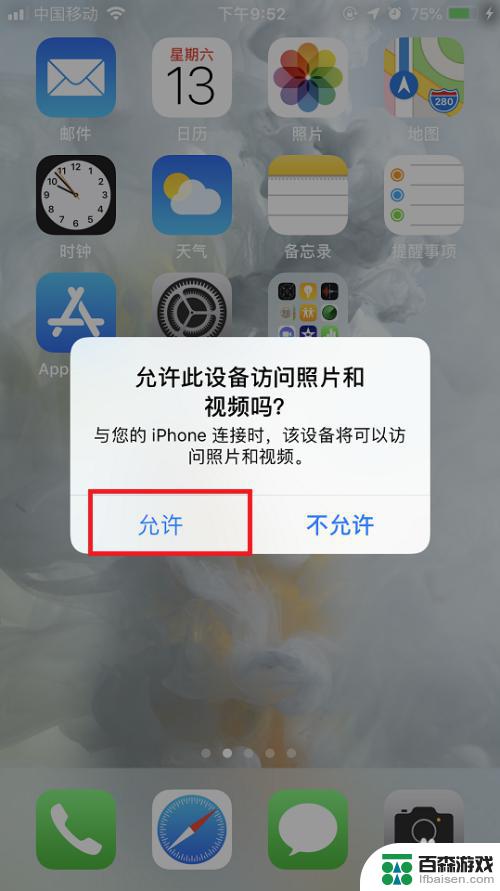
3.连接完成后,在系统桌面上点击此电脑图标,打开文件资源管理器。

4.在打开的文件资源管理器中就可以看到一个Apple iphone的图标,点击进去。

5.进去以后会看到一个硬盘的图标,双击点击进去,里面有个DCIM的文件夹。这个就是放图片的文件夹。
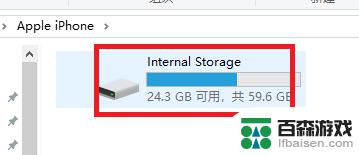
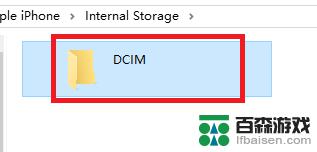
6.再点击进去,DCIM目录下还有个100APPLE的子目录。双击打开这个子目录,就能看到iphone手机里面的所有图片了。
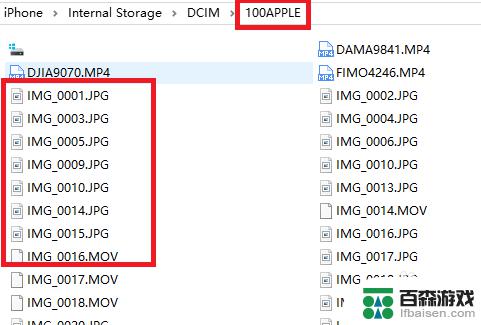
7.直接双击某个文件名称,就能用windows10上的自带图片软件打开iphone手机上的图片。如下面图中所示:
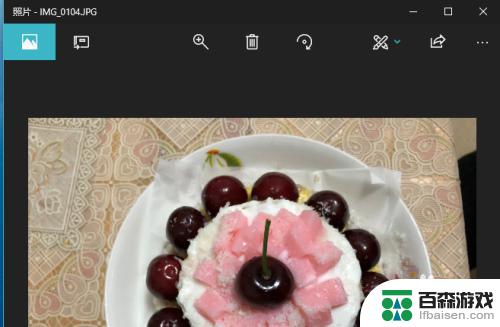
以上是关于如何在电脑上查看苹果手机的图片的全部内容,如果有不明白的用户,可以按照小编的方法进行操作,希望能对大家有所帮助。










